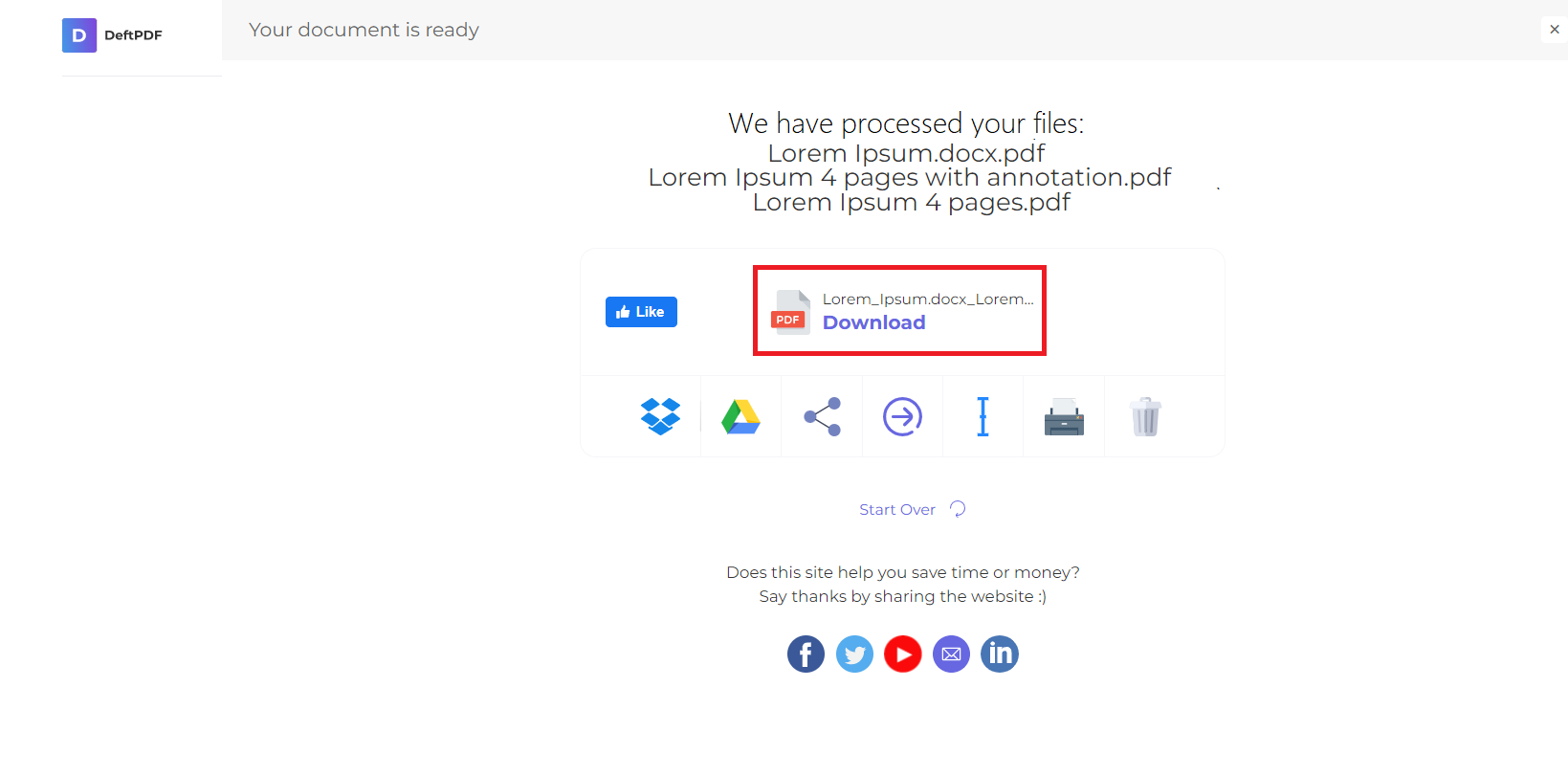1. Ladda upp dina filer
Du kan vara säker på att dina filer laddas upp säkert via en krypterad anslutning. Filerna kommer att raderas permanent efter bearbetningen.
- För att ladda upp dina filer från datorn klickar du på ”Ladda upp PDF-fil” och välj de filer som du ville beskära. Eller så kan du bara dra och släppa filer till sidan, beroende på vilket som fungerar bäst för dig.
- Du kan också ladda upp filer från Dropbox, Google Drive eller från en webbplats där dina filer finns. Allt du behöver göra är att expandera rullgardinsmenyn och välj dina filer.
- Du kan ladda upp 1 fil åt gången för gratis konton, medanUppgraderade kontonhar rätt till batchbearbetning och kan ladda upp så många som10 filer.
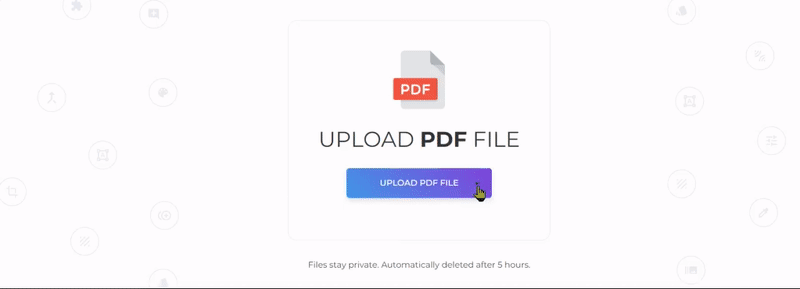
2. Välj ditt alternativ
You will have 2 options for cropping the document. You can crop the whole document all at once with the same measurements or crop specific pages individually.

a. Beskära hela dokumentet
- Detta ger dig möjlighet att beskära alla sidor samtidigt. Alla sidor kommer att beskäras enligt marginalerna och beskärningsområdet du angav på första sidan.
- I förhandsgranskningen av miniatyrbilden klickar du och drar med markören för att ange att området ska beskäras. Du kan också ange marginalmätningar i textrutan
- Om du vill se det beskurna standardområdet klickar du bara på ”Beskär automatiskt. ”
b. Beskära sidor individuellt
- Om du bara planerar att beskära specifika sidor eller om du vill beskära varje sida annorlunda väljer du det här alternativet när du har laddat upp dokumentet.
- Click and drag across the PDF page to crop the selected area or indicate margin measurements on the textbox per page.
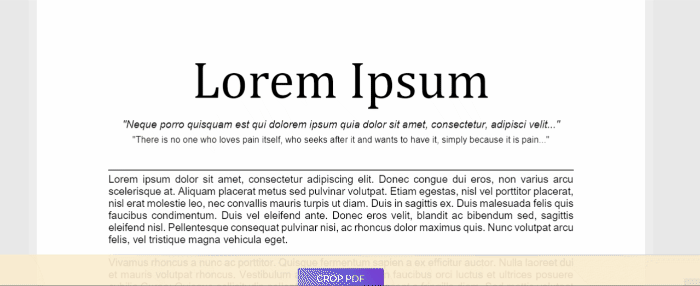
Beskär med marginalvärden
You can also crop the pages using the margin measurements. Just enter the values in inches for top, bottom, left and right area.

3. Ladda ner ditt arbete
För att bearbeta dokumentet klickar du på ”Beskära PDF” klicka sedan på”Ladda ner” för att spara den på din dator. Du kan också spara det i ditt onlinelagringsutrymme som Dropbox eller Google Drive, dela det via e-post, skriva ut det nya dokumentet, byta namn eller till och med fortsätta redigera med en ny uppgift.